Před aktualizací na iPhone iOS 17 jsem zálohoval nastavení a kontakty na iTunes (aktuálně mám vypnutý iCloud). Po aktualizaci systému byly všechny kontakty na iPhone ztraceny. Nemohl jsem najít, kde se nachází původní záložní soubor, abych obnovil ztracené kontakty. Toto je druhé zařízení, takže ho nechci synchronizovat se všemi kontakty, které jsou umístěny na mém počítači Mac. Chci jen obnovit původní kontakty, které byly na iPhone. Vím, že se to zdá být běžným problémem. Znáte nějaké řešení? - z komunity Apple
Nedávno jsem získal iPhone 15 a rozhodl se jej synchronizovat s iTunes. Moje rodina sdílí jednu knihovnu iTunes, takže když jsem šel synchronizovat svůj telefon, dostal jsem všechny kontakty své dcery a všechny moje byly pryč. Snažil jsem se obnovit ze zálohy iTunes, ale stále jsem zaseknutý kontakty mé dcery. Jak získám své kontakty nebo jsou navždy ztraceny? - z odpovědi Yahoo
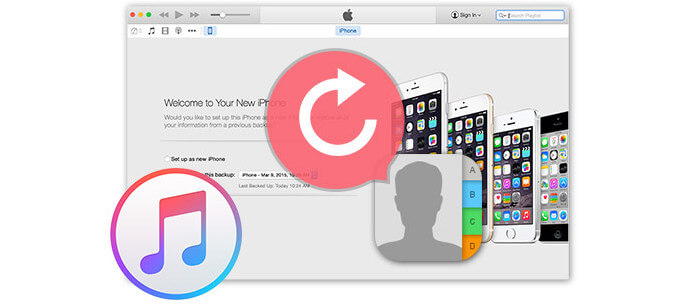
Obnovte ztracené kontakty po synchronizaci s iTunes
Pokud jste synchronizovali váš iPhone s iTunes, bohužel zjistíte, že vaše kontakty jsou ztraceny jako situace osob výše. Jak je můžeme za takových podmínek obnovit?
Přestože iTunes automaticky vytvoří zálohu vašich nastavení iPhone, kontaktů, zpráv atd. Pokud se však rozhodnete obnovit, nikdy vám nedá možnost obnovit obsah, který chcete přesně jako pouze kontakty nebo fotografie pouze z předchozí zálohy. Co bys měl dělat?
Naštěstí zde představíme řešení a doufáme, že vám pomůže vyřešit vaše problémy.
Pokud chcete obnovit ztracené kontakty v iDevice, budete potřebovat pomoc s programem pro obnovení. Nyní se podívejme na níže uvedený pokyn.
Krok 1 Stažení a instalace
Ke stažení iPhone Obnova dat podle vašeho systému jej nainstalujte a spusťte na svém počítači.
Krok 2 Připojte svůj iPhone k počítači
Připojte svůj iPhone k počítači pomocí kabelu USB. Spusťte tento nástroj pro obnovení kontaktů, v rozhraní uvidíte tři režimy obnovení: „Obnovit ze zařízení iOS“, „Obnovit ze záložního souboru iTunes“ a „Obnovit ze záložního souboru iCloud“. Zde v rozhraní vyberte možnost „Obnovit ze zařízení iOS“ a kliknutím na tlačítko „Spustit skenování“ proveďte skenování obsahu aplikace do vašeho zařízení.

Krok 3 Zkontrolujte kontakty a klikněte na „Obnovit“
Tento program automaticky prohledá váš iDevice a zobrazí všechna aktuální a smazaná data na vašem iPhone. V tomto kroku zaškrtněte pouze kontakty v levém seznamu a kliknutím na tlačítko Obnovit obnovte a uložte obnovené kontakty do počítače PC nebo Mac. Kontakty budou ve vašem počítači uloženy jako soubor HTML, CSV nebo VCF.
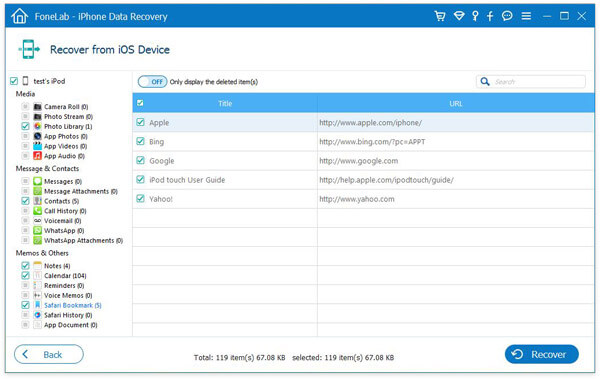
Kroky se dozvíte z níže uvedeného videa:


Přestože tento software vám pomůže obnovit ztracené kontakty po selhání zálohy iTunes, měli byste raději vybrat více způsobů, jak zálohovat iPhone, jen v případě ztráty kontaktů, jako je zálohujte iPhone kontakty do iCloud.
• Nejen nehody iTunes, jiné nešťastné zážitky, které vedou ke ztrátě dat, jako je aktualizace iOS, útěk z vězení iPhone, poškození vody iPhone atd., Můžete tento software také použít k obnovení ztracených dat z iPhone.
• Nejen obnovit kontakty, ale také obnovit zprávy, Příloha zpráv, Knihovna fotografií, WhatsApp, Poznámky atd. Ze zařízení iOS.
• Obnovte ztracená data do počítače a zachovejte aktuální.
• Pokud byla vaše zařízení iPhone rozbitá, rozbitá nebo ztracena z nějakých náhodných důvodů, můžete načíst kontakty ze zálohy iTunes Záloha iCloud. Jsou podporována i další data, například Zprávy, Protokol hovorů, Připomenutí, Kalendář atd., I když byly informace odstraněny.
• Může podporovat obnovení a stahování záložních souborů z iCloudu, jako jsou Obrázky, Videa, Kalendář, Poznámky, Textové zprávy, iMessages, Kontakty, Zprávy WhatsApp a tak dále.
• Aby bylo zajištěno, že získáte správná data, může vám poskytnout náhled souborů, které jste vybrali, před obnovením ze zařízení iOS.
Po dokončení obnovy ztracených kontaktů někdo řekne: jsou právě obnoveni do mého počítače, ale musím je použít na svých zařízeních iPhone. Tímto způsobem je mohu pohodlně používat. Co tedy mám dělat? Pokud vás to znepokojuje, nebojte se, máme zde nástroj pro převod, který vám pomůže. Přenos iOS může vyřešit vaše potíže.